VdM-Bericht anlegen
zur Übersicht- Zusammenfassung
- Fächer zuordnen
- Landesförderung auswerten
- Lehrkräfte und Verträge zuordnen
- Belegungszahlen manuell verwalten
- Kooperationspartner hinterlegen
- Datenprüfung Unterrichtsverwaltung
- VdM-Bericht anlegen
- Individuelle Berechnungseinstellungen
- Automatische Datenprüfung
- Automatische Datenberechnung
- Diagramme exportieren und Notizen einfügen
- Manuelle Datenprüfung
- Daten an den VdM übergeben
VdM-Bericht anlegen
Mit iMikel können Sie schnell und einfach den VdM-Bericht erstellen und automatisch sämtliche Daten dafür berechnen lassen. Klicken Sie hierzu zunächst im Startfenster auf VdM-Bericht
.
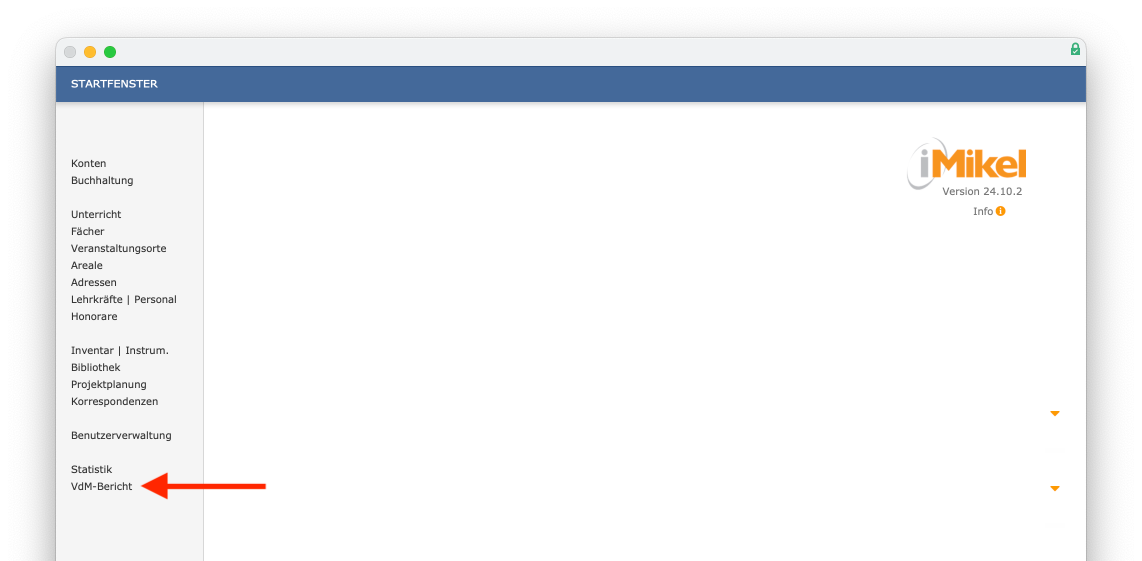
iMikel-Vorteil: Sie können das VdM-Bericht-Erfassungsmodul auch verwenden, wenn Sie nicht mit iMikel arbeiten. Hierzu wird Ihr Administrator es als eigenes Programm installieren. Außerdem richtet Ihr Administrator Ihnen als Benutzer das Zugriffsrecht auf den gesamten Ordner des Programms ein. Anschließend können Sie es starten, indem Sie entweder auf die Verknüpfung auf Ihrem Desktop einen Doppelklick ausführen oder das Programm aus dem Programmordner öffnen.
Sie sehen dann den zuletzt erstellten Bericht sowie das Menü, über welches Sie jede Seite des Berichts mit Klick auf die orangefarbenen Pfeile direkt aufrufen können.
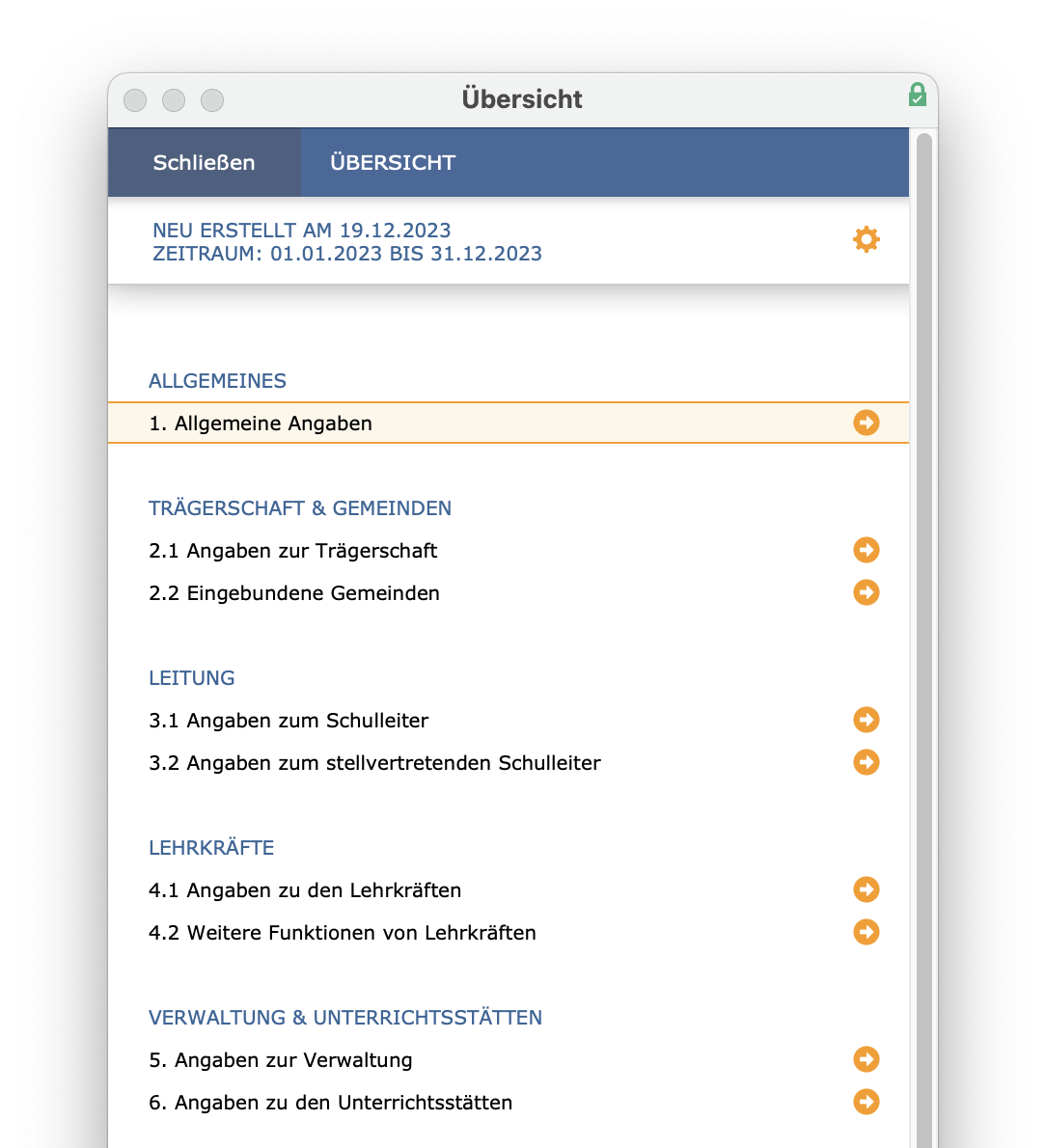
Alternativ können Sie auch mit den Pfeiltasten in der Kopfleiste durch den Bericht blättern.
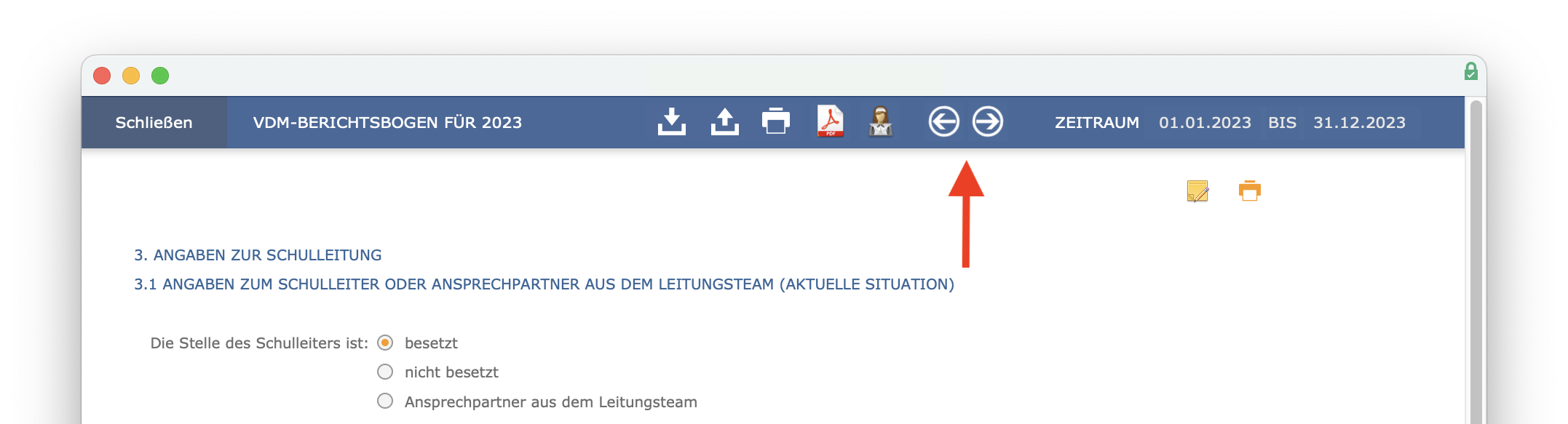
Sie können in iMikel beliebig viele Zeiträume für die Auswertung des VdM-Berichts definieren. Alle unter einem Zeitraum eingetragenen oder automatisch berechneten Ergebnisse bleiben gespeichert und können jederzeit wieder aufgerufen werden. Klicken Sie auf den aktuell angezeigten Zeitraum, können Sie anschließend einen neuen Zeitraum eingeben oder einen älteren Bericht auswählen.
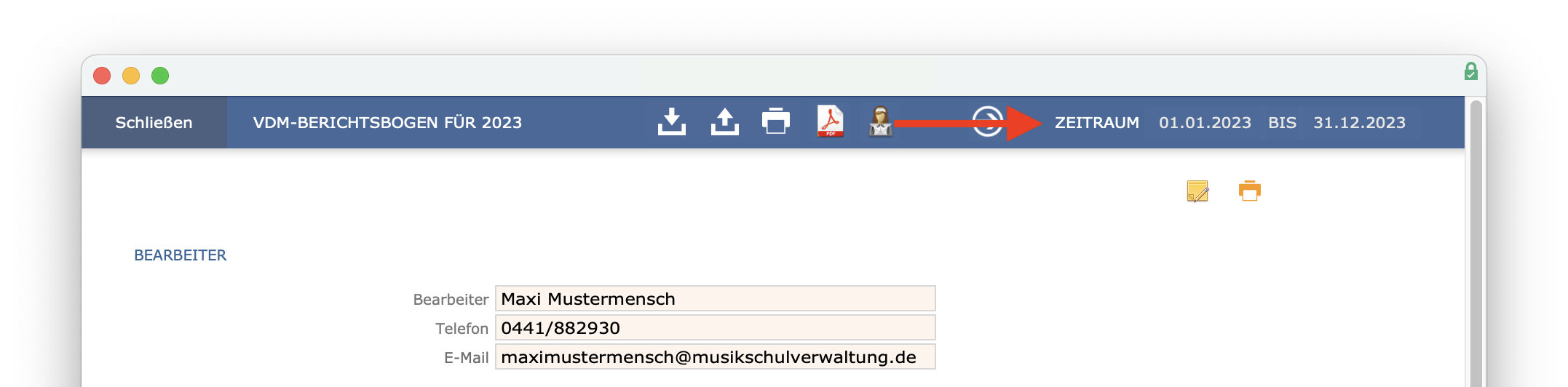
In der Übersicht Ihrer bisher erstellten Berichte können Sie über das Plus einen neuen Bericht mit einem neuen Zeitraum und neuen Berechnungsoptionen erstellen.
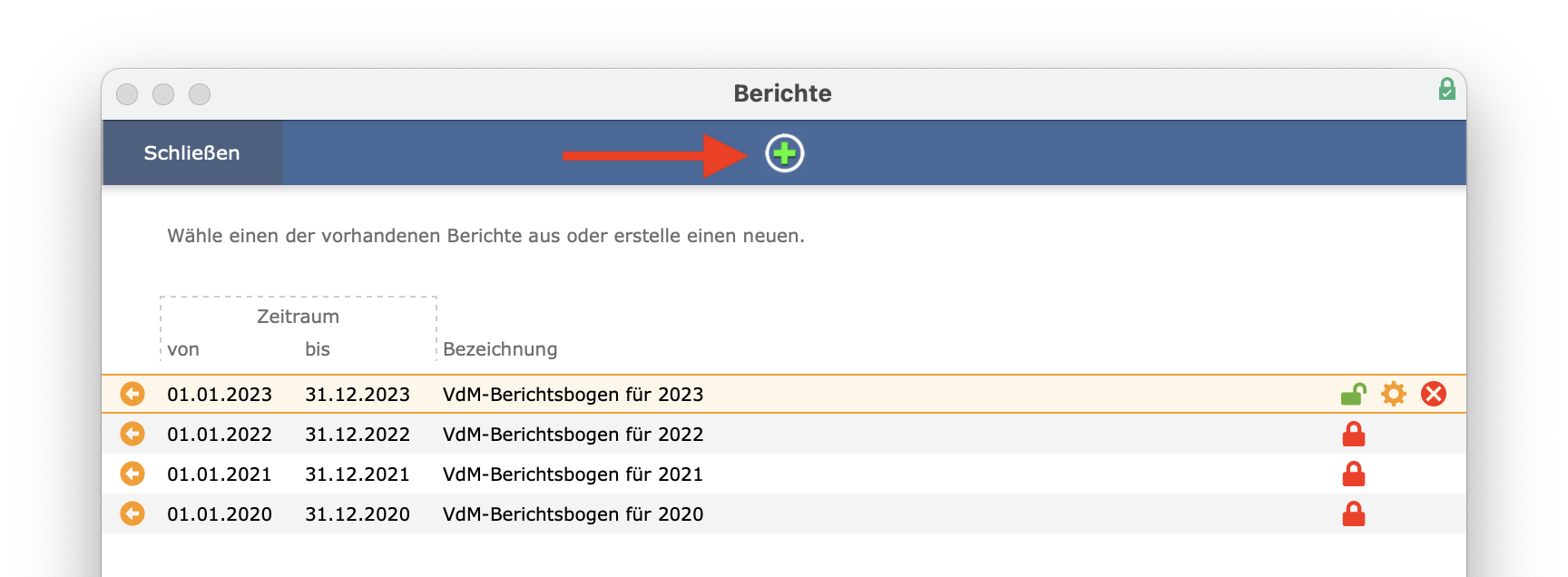
Über den Pfeil können Sie die Daten eines Berichtes aufrufen. Bei alten Berichten aus vorherigen Stichtagsversionen wird statt eines Zeitraums der zugrunde liegende Stichtag angezeigt (z. B. 01.01.24 - 01.01.24).
Erstellen Sie einen neuen Bericht, übernimmt iMikel hierbei automatisch allgemeine Angaben wie die Adresse Ihrer Musikschule oder Informationen zu Ihrer Schulleitung. Bei Bedarf können Sie diese Daten selbstverständlich aktualisieren, indem Sie die Angaben direkt in den entsprechenden Feldern ändern.
Besonderheit: Interne Auswertungen
Eine weitere Besonderheit von iMikel ist, dass Sie zusätzlich zu den Anforderungen des VdM-Berichts über das Erfassungsprogramm beispielsweise interne Auswertungen für beliebige Zeiträume festlegen können. So können Sie zum Beispiel ein Halbjahr berechnen oder einen beliebigen Stichtag vorgeben.
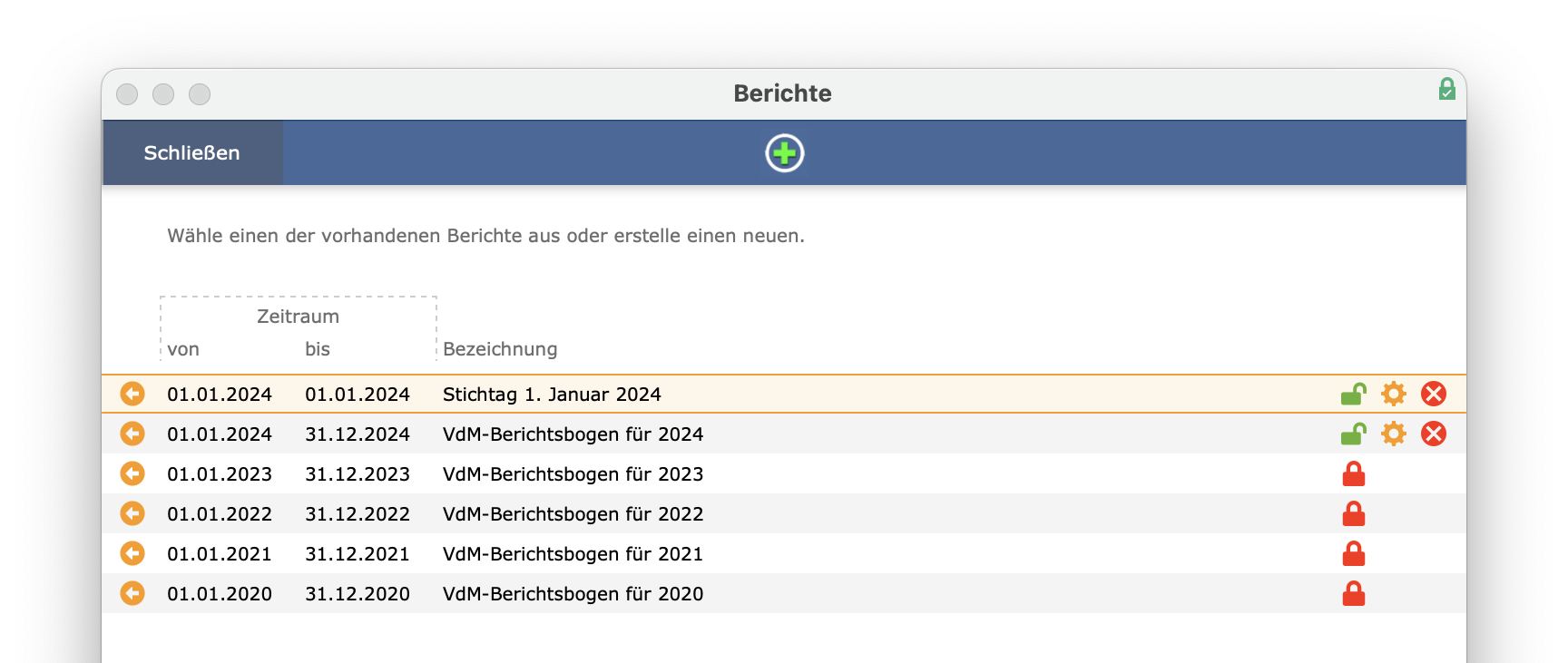
Hinweis bezüglich „Gendern“: Aus Gründen der besseren Lesbarkeit wird auf die gleichzeitige Verwendung der Sprachformen männlich, weiblich und divers (m/w/d) verzichtet. Sämtliche Personenbezeichnungen gelten gleichermaßen für alle Geschlechter. Die verkürzte Sprachform hat nur redaktionelle Gründe und beinhaltet keine Wertung.
